Engedélyezze a beszéd-szöveg funkciót az Androidon
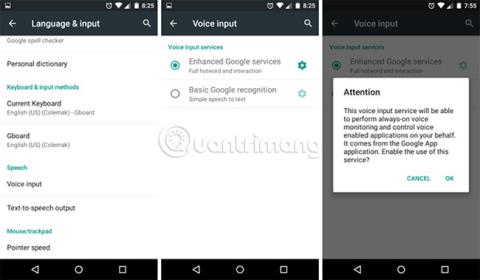
Miért gépelne, ha a szöveg hangos felolvasásával ötször gyorsabban megteheti? Ezért érdemes megfontolni a beszédből szöveggé alakítást.
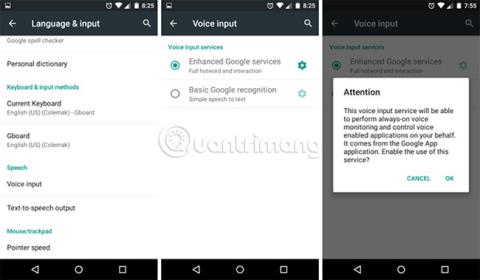
A National Center for Speech szerint az átlagos amerikai 150 szó/perc sebességgel beszél angolul. Összehasonlításképpen, aki okostelefonon a „két hüvelykujj” módszerrel gépel, átlagosan körülbelül 30 szót írhat percenként (a Pocketables szerint).
Miért kell minden szót begépelni, ha a szöveg hangos felolvasásával ötször gyorsabban is megteheti? Persze a kézmozdulatokkal történő gépelést támogató billentyűzettel lehet kicsit gyorsítani, de még ezzel a támogatással sem lehet elérni azt a sebességet, mint beszéd közben. Ezért érdemes megfontolni a beszédből szöveggé alakítást.
Vegye figyelembe, hogy a beszéd-szövegké alakítás nemcsak kényelmes, hanem hatékony módja is annak, hogy eszközét elérhetőbbé tegye. És a cikk nem csak arról szól, hogy hangját hangfájlba rögzítse, a beszéd-szöveggé funkció hangbevitelt is tud, és azt útközben szöveggé konvertálja. Használja más szöveges üzenetküldő alkalmazásokkal együtt!
Engedélyezze a beszéd-szöveg funkciót az Androidon
A következő utasítások Android 5.1 Lollipop rendszert futtató, nem Samsung-eszközön alapulnak. Az Android más verziói az egyes lépésekben kissé eltérhetnek, de az általános folyamat meglehetősen hasonló.
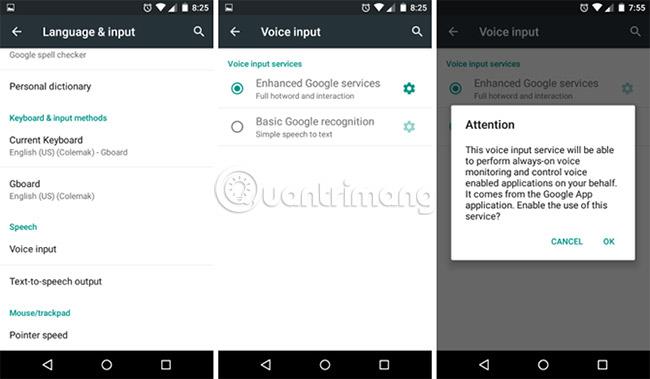
A beszéd-szöveg beállításához nyissa meg az Eszközbeállításokat , görgessen le a Személyes elemhez , és koppintson a Nyelv és bevitel elemre . Görgessen le a Beszéd szakaszhoz , és érintse meg a Hangbevitel elemet. Itt két hangbeviteli lehetőség közül választhat.
A bejegyzés írása közben a szerző mindkét lehetőséget kipróbálta, hogy megnézze, van-e különbség. A speciális opció nem ismeri fel a szerző által elmondott szavakat, és a módosítás egyáltalán nem segít. Az alapbeállításnál nincs ilyen probléma, bár közvetlenül a mikrofonba kell beszélni. Az eredmények az eszköztől és az Android- verziótól függően változhatnak .
Miután kiválasztotta a megfelelő opciót, érintse meg a mellette lévő fogaskerék ikont a beállítások finomhangolásához.
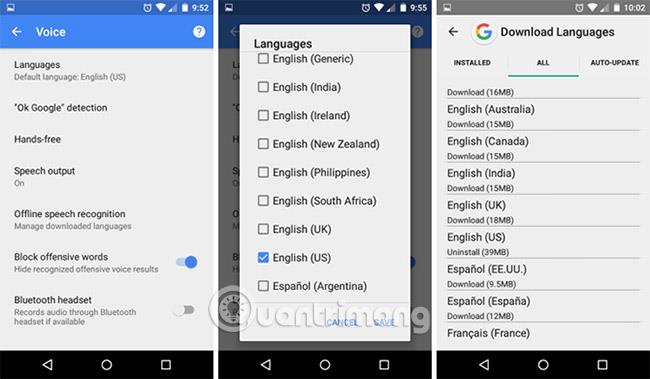
Először érintse meg a Nyelvek elemet , és görgessen lefelé, amíg meg nem jelenik a kívánt nyelv. Ügyeljen az egyes nyelvek melletti zárójelekre, mert ezek az ékezeteket jelzik. Ha brit angolul beszél, de véletlenül az amerikai angolt választja, a Google a kimondott szavak felét sem fogja tudni azonosítani.
Ezután kattintson a Kihangosítás lehetőségre , és engedélyezze (vagy tiltsa le), ha hangfelismerést és szövegkonvertálást szeretne egy külső mikrofonon, amely kábellel vagy Bluetooth-on keresztül van csatlakoztatva. Ez akkor lehet jól, ha például vezetés közben szeretne szöveges üzeneteket beírni hanggal.
Ezután koppintson az Offline beszédfelismerés lehetőségre , váltson az Összes lapra , és töltse le azokat a nyelvi/beszédcsomagokat, amelyeket a Google-nak fel kell ismernie, amikor az eszköz offline állapotban van. Ez felgyorsíthatja a beszédből szöveggé konvertálást akár online is, mivel a hangját többé nem kell elküldeni a Google szervereire konvertálás céljából. De ha több eszköztárra van szüksége, távolítsa el őket.
Végül fontolja meg a szövegfelolvasó funkció bekapcsolását. A beszédből szöveggé alakítás csak a folyamat fele. A nagyobb biztonság érdekében el kell olvasnia a szöveges üzeneteket vezetés közben, de meg kell hallgatnia a szöveges üzeneteket is, hogy soha ne terelje el figyelmét az úton.
Most, hogy a beszéd-szöveg funkció be van állítva és használatra kész, próbálja meg használni.
Nyisson meg minden olyan alkalmazást, amely általában szövegbevitelt igényel, például jegyzet-alkalmazásokat, SMS-alkalmazásokat, teendőlista-alkalmazásokat stb. Koppintson bármely szövegbeviteli területre a virtuális billentyűzet megjelenítéséhez. Az alábbi képernyőképen a szerző a Gboardot Colemak elrendezéssel használja . Előfordulhat, hogy a billentyűzete kicsit másképp néz ki (és egyes billentyűzetek nem támogatják a hangbevitelt).
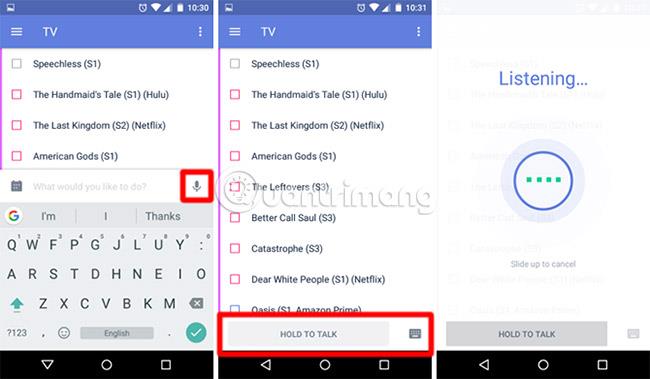
Érintse meg a mikrofon ikont, hogy a billentyűzetet hangbeviteli módba kapcsolja. A hangrögzítés elindításához nyomja meg és tartsa lenyomva alul a Tartsa a beszélgetéshez gombot. Beszéljen a mikrofonba, majd engedje el, ha végzett. A konvertált szöveget a rendszer úgy küldi el, mintha begépelte volna és megnyomta volna a Küldés gombot .
Ha végzett, érintse meg a billentyűzet ikonját a normál gépelési módba való visszatéréshez.
A szövegfelolvasó nagyszerűsége az, hogy bárhol használható, ahol billentyűzetet használnak: SMS-üzenetek, teendőlisták, jegyzetkészítő alkalmazások, internetes keresések, web, Google Keresés, Google Asszisztens vagy Google Dokumentumok .
A frusztráció minimalizálása érdekében tartsa szem előtt az alábbi tippeket:
Az egyetlen hátránya, hogy a gomb lenyomva tartása beszéd közben kényelmetlen lehet hosszú szövegbekezdések esetén. Képzeld el, hogy így próbálsz rögzíteni egy előadást. Tehát bár ez a funkció nagyszerű az egyszerű mondatokhoz, összetettebb dolgokhoz válasszon helyette egy harmadik féltől származó alkalmazást.
Az egyik figyelemre méltó kivétel a Google Keep alkalmazás . Beépített funkcióval rendelkezik, amely a hangot szöveggé alakítja. Ha hosszú szövegrészt szeretne beírni nem hangformátumban, ezt a lehetőséget érdemes megfontolni.
Abban a pillanatban, amikor kényelmesen „beszélget” Android-eszközével, érdemes lehet a beszéd-szöveg funkciót teljes hangutasításokká alakítani. Miért kell mindenféle menüt átgázolni, ha egyszerűen elmondhatja okostelefonjának vagy táblagépének, hogy mit szeretne tenni?
Például a Google Assistant számos olyan funkciót kínál, amelyek kényelmesebbé teszik a kihangosított vezetést, és érdemes elkezdeni ezeket a kényelmes hangutasításokat használni (különösen a térképes navigációhoz). Más harmadik féltől származó alkalmazások kétségtelenül lassan hozzáadják a hangvezérlési funkciókat.
Ha jártas a Google Asszisztens használatában, akár a teljes eszközét is vezérelheti hangjával. Ha bármilyen okból nem szereti a Google Asszisztenst, akkor inkább valamelyik másik intelligens hangsegédet választja helyette, vagy nézzen meg más alkalmazásokat a hangból szöveggé alakításhoz Androidon .
Mi a véleményed a beszédből szöveggé alakításról és a hangvezérlésről? Ez a mobil interfészek jövője vagy csak egy rövid távú trend? Ossza meg velünk véleményét az alábbi megjegyzések részben!
Többet látni:
A számos beviteli alkalmazásba beépített valós idejű beszéd-szöveg átalakítási funkciók révén gyors, egyszerű és egyben rendkívül pontos beviteli mód áll rendelkezésére.
Számítógépek és okostelefonok is csatlakozhatnak a Torhoz. A Tor okostelefonról való elérésének legjobb módja az Orbot, a projekt hivatalos alkalmazásán keresztül.
Az oogle olyan keresési előzményeket is hagy, amelyeket néha nem szeretné, hogy valaki kölcsönkérje a telefonját ebben a Google keresőalkalmazásban. A Google keresési előzményeinek törléséhez kövesse az alábbi lépéseket ebben a cikkben.
Az alábbiakban bemutatjuk a legjobb hamis GPS-alkalmazásokat Androidon. Mindez ingyenes, és nem szükséges rootolni a telefont vagy a táblagépet.
Idén az Android Q egy sor új funkciót és változtatást ígér az Android operációs rendszerbe. Lássuk az Android Q és a megfelelő eszközök várható megjelenési dátumát a következő cikkben!
A biztonság és az adatvédelem egyre inkább aggodalomra ad okot az okostelefon-felhasználók számára.
A Chrome OS „Ne zavarjanak” üzemmódjával azonnal elnémíthatja a bosszantó értesítéseket, hogy jobban összpontosítson a munkaterületre.
Tudja, hogyan kapcsolja be a Játék módot, hogy optimalizálja a játék teljesítményét a telefonján? Ha nem, akkor most vizsgáljuk meg.
Ha tetszik, a Designer Tools alkalmazással átlátszó háttérképeket is beállíthat a teljes Android telefonrendszerhez, beleértve az alkalmazás felületet és a rendszerbeállítások felületet is.
Egyre több 5G-s telefonmodell kerül piacra, a dizájntól a típuson át a szegmensekig.E cikkben azonnal ismerkedjünk meg a novemberben piacra kerülő 5G-s telefonmodellekkel.









